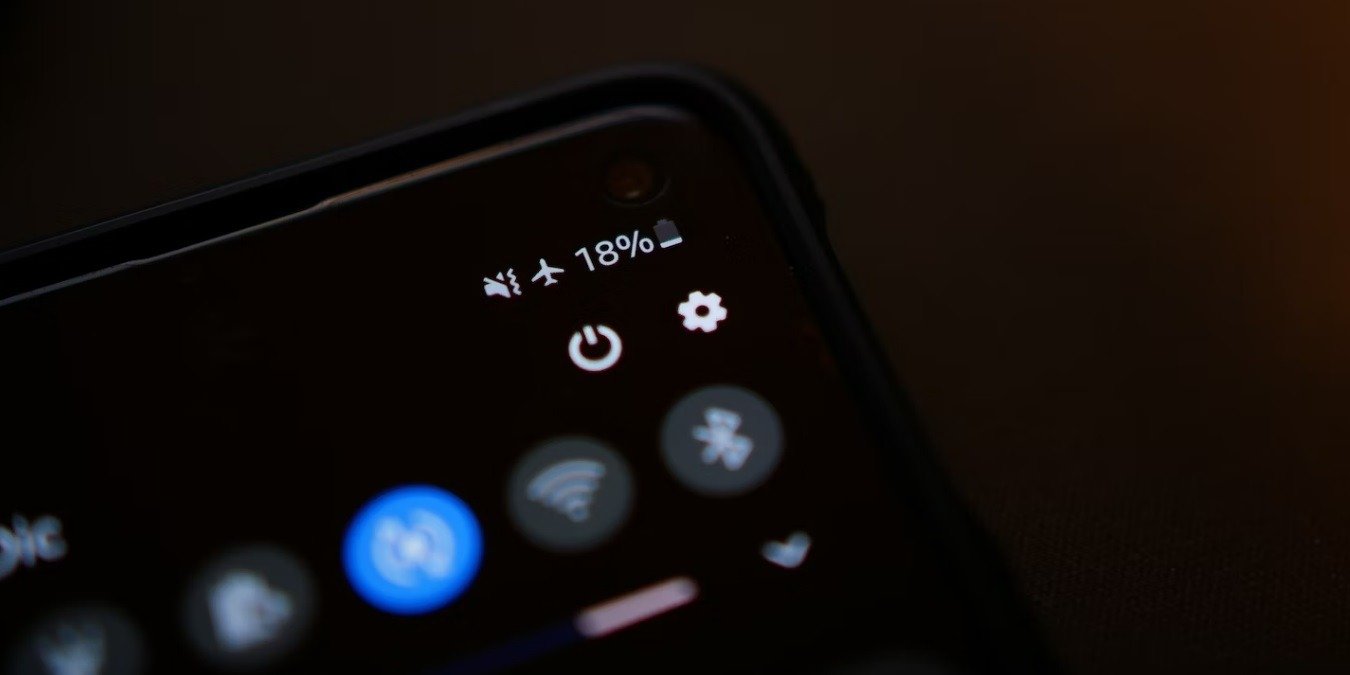Когда вы полагаетесь на работу мобильных данных, меньше всего вам хочется потерять соединение. Независимо от того, нужны ли вам Карты Google для путешествий, потоковая передача музыки на Spotify или общение в WhatsApp, неприятно обнаружить, что ваши мобильные данные не работают на Android. В этом руководстве представлены варианты исправления.
1. Быстрые способы исправить ситуацию, когда мобильные данные не работают на Android
Прежде чем приступать к каким-либо техническим исправлениям, начните с этих быстрых и простых исправлений, которые могут оказаться всем, что вам нужно.
- 1 1. Быстрые способы исправить ситуацию, когда мобильные данные не работают на Android
- 2 2. Сбросьте или отредактируйте свои APN
- 3 3. Очистить раздел кэша из восстановления
- 4 4. Сбросьте сетевое подключение вашего телефона
- 5 5. Включите правильный сетевой режим
- 6 6. Сбросить сети
- 7 7. Извлеките и снова вставьте SIM-карту
- 8 8. Проверьте лимит мобильного трафика
- 9 Восстановите свои мобильные данные
Contents
1. Быстрые способы исправить ситуацию, когда мобильные данные не работают на Android
дитесь, что мобильные данные включены. Проведите пальцем по панели уведомлений вниз и убедитесь, что значок Мобильные данные включен.И последнее замечание: если ни одно из этих исправлений не помогло, создайте резервную копию вашего телефона включая ваши текстовые сообщения и выполните полный сброс настроек к заводским настройкам. Это последнее средство.
2. Сбросьте или отредактируйте свои APN
Имена точек доступа (APN) — это способ, которым ваш оператор мобильной связи подключает ваш телефон к Интернету. Он настраивает ваш телефон со всеми важными настройками, такими как IP-адреса и шлюзы, чтобы вы могли подключиться. Однако иногда этот процесс может пойти не так и требует перезагрузки.
Перейдите в Настройки ->Сеть и Интернет ->Мобильные сети ->Имена точек доступа. В Android 11 и более ранних версиях вам нужно нажать Дополнительно в разделе Мобильные сети, чтобы перейти к Имена точек доступа. Если вы не видите раздел Сеть и Интернет, найдите Подключения.
Вы должны увидеть список APN (возможно, только с одной сетью). Коснитесь значка меню в правом верхнем углу, затем выберите Восстановить настройки по умолчанию. Если у вас только один, этот параметр неактивен.
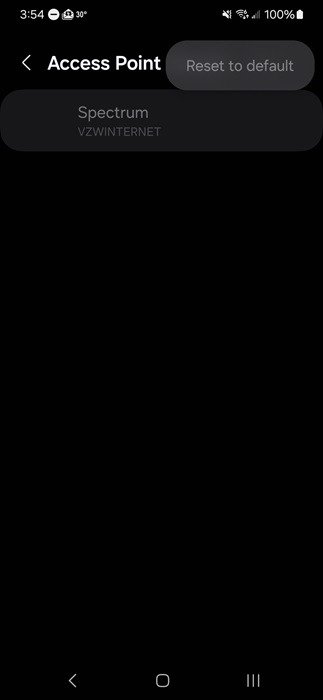
Другой вариант — настроить протокол APN. Эта опция существует не на всех устройствах, но если она есть, выберите свою точку доступа из списка (если она не выделена серым цветом) и убедитесь, что там указано «IPv4/IPv6». Многие по умолчанию используют IPv4, как показано в примере ниже.
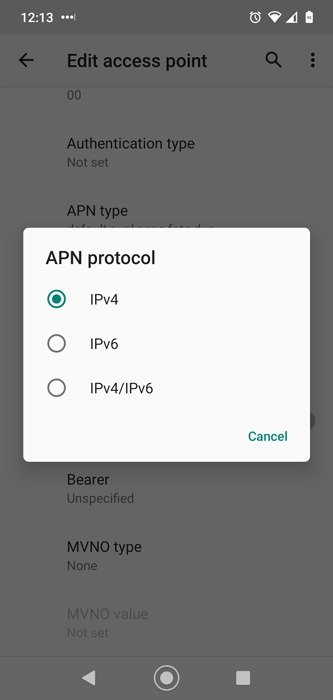
Н
2. Сбросьте или отредактируйте свои APN
х сброса, вам, возможно, придется ввести их вручную, чтобы устранить проблемы с неработоспособностью мобильных данных на вашем Android. Это исправление часто встречается после крупных обновлений программного обеспечения Android.Эта опция доступна не на всех устройствах, но если она доступна, откройте список APN и коснитесь значка + в правом верхнем углу.
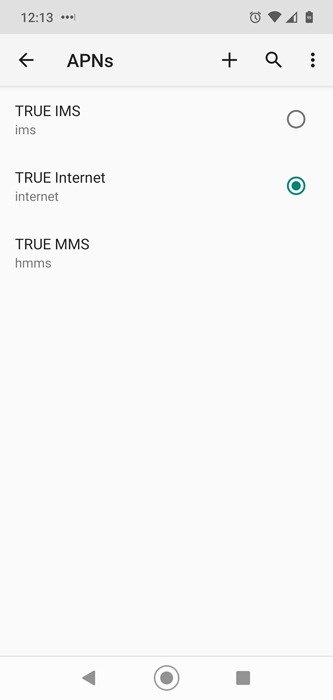
Введите все данные APN для вашей сети, которые вы сможете найти на официальном сайте оператора связи. Или посмотрите этот список настроек APN для США, Великобритании, Индии и других национальных операторов связи . Сохраните новые настройки APN, а затем выберите их из списка APN на своем устройстве.
3. Очистить раздел кэша из восстановления
На вашем телефоне значительная часть памяти вашего устройства отведена под кэш, где данные для различных приложений и процессов хранятся «на заднем плане», активируясь автоматически, чтобы эти приложения и процессы загружались на вашем устройстве быстрее. устройство.
По мере расширения кеша возникают различные проблемы, например перебои в передаче мобильных данных. Исправьте это, очистив раздел системного кэша. Следующие шаги могут немного отличаться в зависимости от вашего устройства.
Полностью выключите телефон. Затем, удерживая кнопки Питание и Уменьшение громкости, снова включите его. Вы должны увидеть дроида Android.
С помощью кнопок громкости перейдите в Режим восстановления. На следующем экране может появиться сообщение Нет команды. Если вы видите это, вам нужно попробовать удерживать разные комбинации кнопок громкости и кнопки питания до входа в рекавери (в зависимости от вашего устройства).
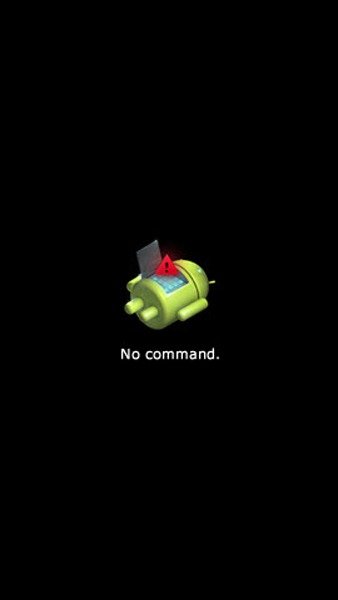
Обход, который нам помог, заключался в удерживании кнопок Увеличение громкости и Питание. Если на вашем телефоне есть кнопка быстрого доступа, другой вариант — удерживать кнопку быстрого доступа и кнопку питания, если на вашем телефоне есть кнопка быстрого доступа.
После восстановления с помощью кнопок громкости на телефоне выберите очистить раздел кеша или очистить кеш, затем выберите этот вариант с помощью кнопки питания.
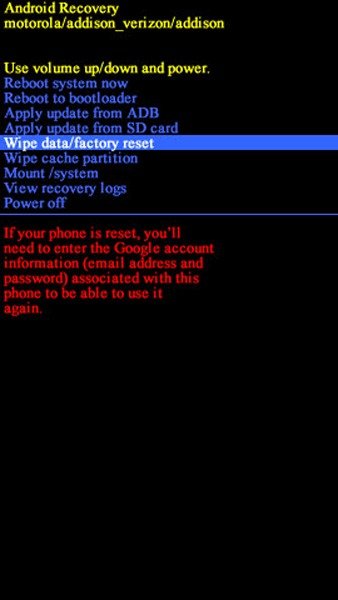
Этот процесс займет всего несколько секунд. Как только это будет сделано, перезагрузите телефон. При этом ни приложения, ни личные файлы не удаляются.
4. Сбросьте сетевое подключение вашего телефона
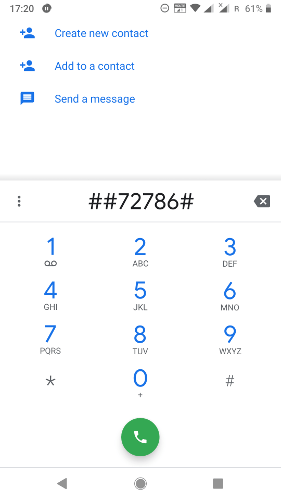
Простой и эффективный способ исправить ситуацию, когда данные не работают на вашем устройстве Android, — ввести SCRTN (специальный код для сброса сети). Обратите внимание, что это исправление будет работать только для телефонов, использующих сети CDMA. В США это сети T-Mobile, Verizon и US Cellular.
Предполагая, что вы используете сеть CDMA, перейдите на панель набора номера вашего телефона и введите следующий код, в зависимости от вашего устройства:
- Google Pixel, Moto G7 : *#*#72786#*#*
- Nexus 5, Nexus 6, Moto G5 : #*#*72786##
- Другие телефоны Android : ##72786#
Обратите внимание, что операторы мобильной связи постепенно пытаются отказаться от сетей CDMA, стремясь полностью перейти на более быстрый и со
3. Очистить раздел кэша из восстановления
ение может просуществовать недолго.В Android имеется разнообразие секретных кодов для выполнения различных задач. Как и вышеописанное, они работают не на всех устройствах.
5. Включите правильный сетевой режим
Начиная с самого простого решения, возможно, что во время обновления или просто в настройках телефона по умолчанию для режима сети (3G, 4G и т. д.) вашего телефона установлено значение, не обеспечивающее оптимальное покрытие.
Проверьте это, выбрав Настройки ->Сеть и Интернет ->Мобильная сеть ->Предпочитаемый тип сети, а затем переключитесь на тот, который лучше всего подходит для вашего телефона. Поскольку у меня телефон 4G, я использую режим 2G/3G/4G Auto, чтобы он всегда пытался подключиться к наилучшему доступному сигналу.
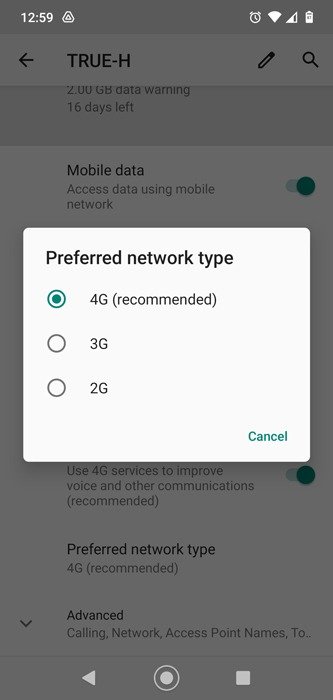
Некоторые устройства не позволяют переключаться и поддерживают только сети 4G или 4G/5G.
6. Сбросить сети
Иногда единственный вариант — сбросить все настройки сети до значений по умолчанию. Приложения, обновления системы и сбои — все это вызывает проблемы с неработоспособностью мобильных данных.
Перейдите в Настройки ->Сеть и Интернет ->Сброс настроек сети. Если вы не видите эту опцию, перейдите в Настройки ->Общее управление ->Сброс ->Сбросить настройки мобильной сети.
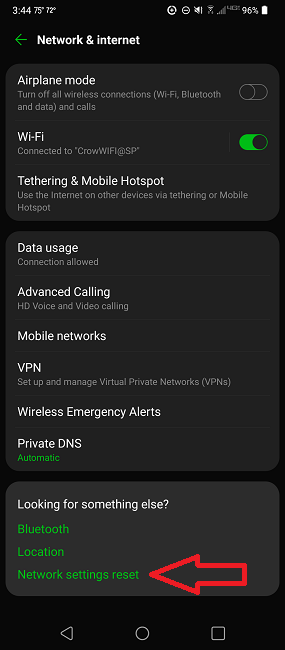
Нажмите Сбросить настройки. Вам нужно будет нажать на него еще раз для подтверждения. Перезагрузите телефон при появлении запроса.
После завершения процесса вам потребуется повторно ввести все пароли Wi-Fi и повторно подключить все устройства Bluetooth.
7. Извлеките и снова вставьте SIM-карту
Некоторые будут насмехаться над самим упоминанием таких предложений, как «перезагрузите телефон» и «извлеките и снова вставьте SIM-карту», но это всегда должно быть первым пунктом захода при попытке решить проблемы с мобильными данными. Другой вариант — проверить телефон с другой SIM-картой, чтобы определить, в чем проблема: в телефоне или в карте.
Есть еще одна маленькая хитрость, которая может помочь при перезагрузке телефона:
- Перед перезагрузкой включите Режим полета.
- Подождите 30 секунд, а затем выключите Режим полета.
- Если данных по-прежнему нет, снова включите Режим полета, выключите телефон, подождите минуту, снова включите телефон, включите Режим полета. >выключите, подождите 30 секунд, затем включите Мобильные данные.
Если у вас возникли проблемы с SIM-картой, попробуйте эти Исправления «SIM-карта не обнаружена» .
8. Проверьте лимит мобильного трафика
Каждый телефон Android позволяет устанавливать собственные ограничения на пер
4. Сбросьте сетевое подключение вашего телефона
едственно перед тем, как вы достигнете предела. Однако они обычно не включены по умолчанию. Вы также можете установить лимитный Wi-Fi , если у вас ограниченный трафик Wi-Fi.Проверьте использование данных, выбрав Настройки ->Сеть и Интернет ->Использование данных. Опять же, на некоторых устройствах вы увидите Подключения вместо Сеть и Интернет.
Включите Ограничить использование мобильных данных. Коснитесь текущего лимита по умолчанию и введите желаемый лимит. Если вы не видите эти параметры, нажмите Использование мобильных данных, а затем значок «Настройки» в правом углу. Установите платежный цикл, лимиты данных и предупреждение.
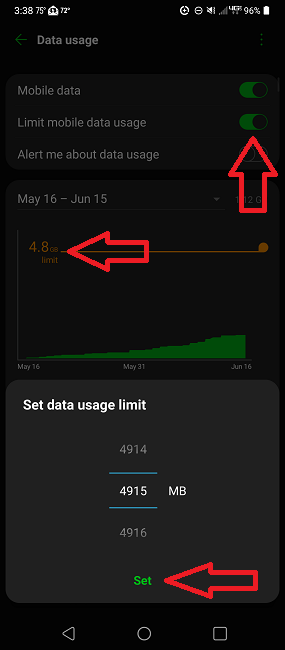
Для Android 11 и более ранних версий перейдите в Настройки ->Сеть и Интернет ->Мобильная сеть. Убедитесь, что параметр Мобильные данные включен, затем нажмите Предупреждение и ограничение трафика.
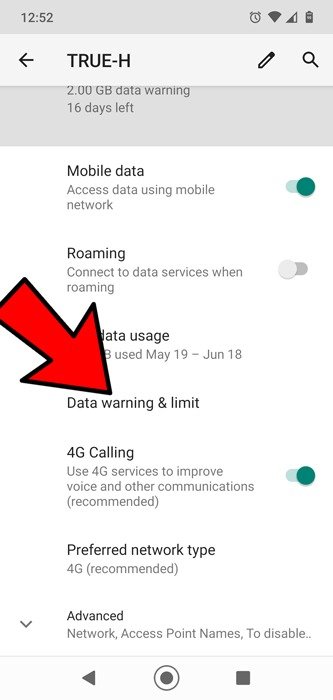
Убедитесь, что параметр Установить лимит данных отключен или по крайней мере не ниже ограничения, предусмотренного вашей сетью.
Восстановите свои мобильные данные
Если ничего не помогает исправить проблемы с неработающими мобильными данными, возможно, ваш телефон полностью неисправен. Отнесите его своему оператору мобильной связи, чтобы проверить. Если вы хотите сэкономить на своем тарифном плане, попробуйте эти MVNO операторы , чтобы снизить затраты. Если вы берете с собой со
5. Включите правильный сетевой режим
https://saintist.ru/2023/11/30/prosmotret-informaciyu-o-sisteme-android/" title="проверьте характеристики вашего телефона">проверьте характеристики вашего телефона убедиться в его совместимости. Наконец, проверьте, всегда ли у вас полный заряд с помощью лучшие быстрые зарядные устройства для Android .Изображение предоставлено: Unsplash . Все скриншоты сделаны Crystal Crowder.